-
u盘启动系统,小编告诉你如何制作u盘启动盘
- 2018-02-03 12:56:27 来源:windows10系统之家 作者:爱win10
说到U盘启动工具,它的制作方法对于没有接触的同学们开始可能会觉得困难,其实现在有很多的工具可直接“傻瓜化”的一键完成U盘启动工具,制作的成本,制作的简易度还是可圈可点的,下面,小编就来跟大家介绍制作u盘启动盘的操作了。
U盘这个储存工具在今天可以说是最为普遍的了,在日常的电脑使用也都很频繁,我们的办公或者是学习都会使用这样的设备。其实它真相还不仅仅如此,我们还可以将其制作成启动盘来安装系统,下面,小编就给大家带来了制作u盘启动盘的方法了。
如何制作u盘启动盘
下载一个快启动启动盘制作工具U盘启动盘制作工具
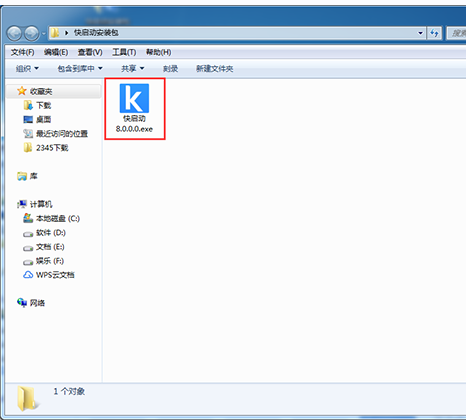
制作u盘启动系统软件图解1
双击已经下载好的程序进行安装
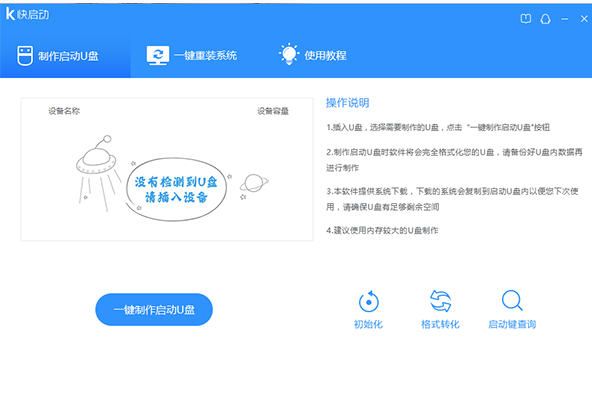
制作系统软件图解2
安装完成,点击立即体验,

制作u盘启动系统软件图解3
双击桌面上的快启动图标
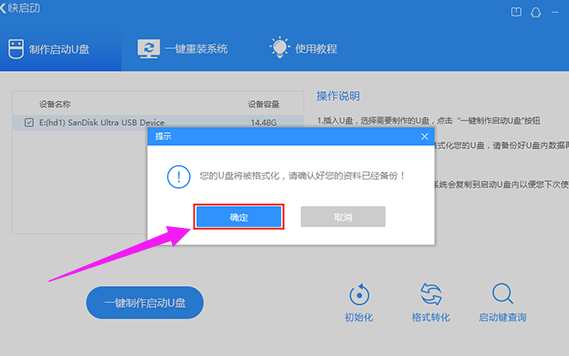
u盘启动系统软件图解4
进入快启动U盘启动盘制作工具窗口
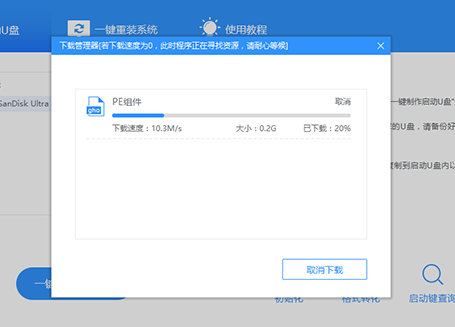
u盘启动系统软件图解5
选择制作启动盘,插入U盘,备份U盘个人重要文件,因为制作工程中会删除U盘上的所有数据,点击“一键制作”
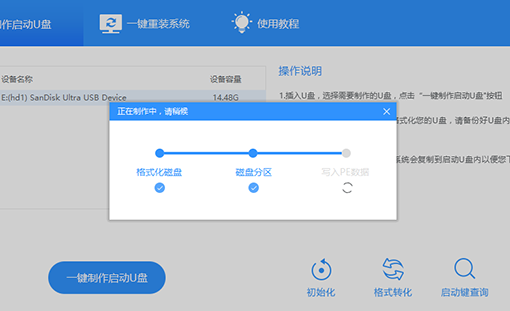
u盘启动系统软件图解6
随即弹出执行此操作会删除u盘中所有数据,且不可恢复的警告提示,点击“确定”按钮,继续操作
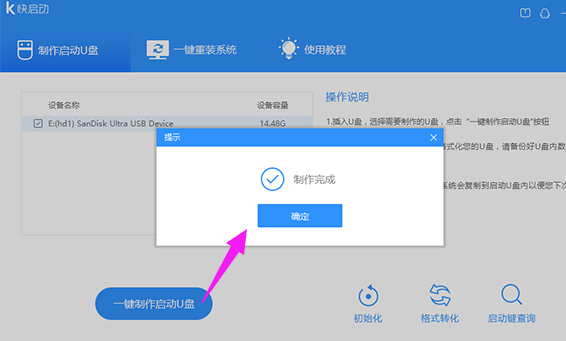
u盘启动系统软件图解7
等待相关数据完成写入u盘,
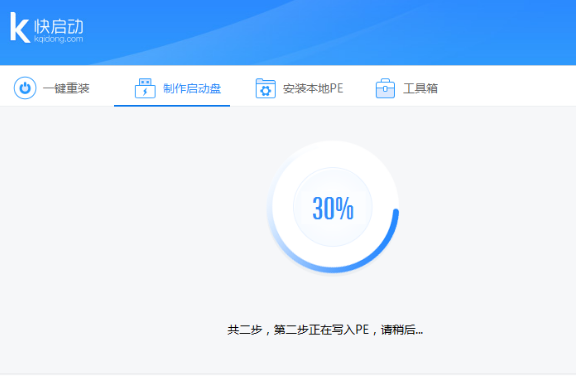
制作u盘启动系统软件图解8
直到弹出u盘制作成功信息提示,点击“返回”
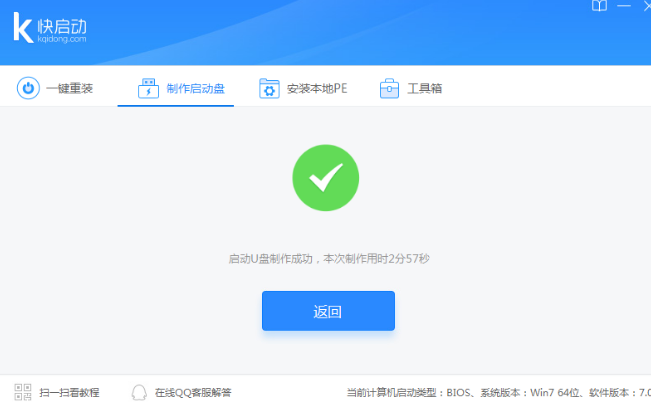
u盘启动系统软件图解9
以上就是制作u盘启动盘的方法了。
猜您喜欢
- HIFI是什么,小编告诉你如何在手机内打..2018-03-22
- 微星台式如何进UEFI bios设置..2017-06-11
- w732位旗舰版下载后U盘安装步骤..2017-07-01
- win7如何用u盘重装系统最简单方便..2017-08-02
- u盘删除数据恢复,小编告诉你如何恢复u..2017-12-02
- 怎么用u盘安装win7系统安装步骤..2022-12-12
相关推荐
- 纯净版win7怎么写入U盘 2017-03-17
- win10系统下载到u盘安装的方法步骤.. 2022-07-18
- U盘量产_小编告诉你怎么用量产修复U盘.. 2017-11-15
- 英特尔主板bios怎么设置U盘启动,小编.. 2017-12-04
- U盘怎么安装iso系统文件,小编告诉你u.. 2017-11-16
- 口袋u盘装系统图文教程 2017-02-11





 魔法猪一健重装系统win10
魔法猪一健重装系统win10
 装机吧重装系统win10
装机吧重装系统win10
 系统之家一键重装
系统之家一键重装
 小白重装win10
小白重装win10
 123加速浏览器 v3.55.12.180官方版
123加速浏览器 v3.55.12.180官方版 Gogo Explorer(火星浏览器) V3.20 Final(基于IE内核的多页面浏览器)简体中文版
Gogo Explorer(火星浏览器) V3.20 Final(基于IE内核的多页面浏览器)简体中文版 windows之家Ghost Win8.1 32位专业版201506
windows之家Ghost Win8.1 32位专业版201506 雨林木风Win7 Sp1 x64旗舰版系统下载 v1904
雨林木风Win7 Sp1 x64旗舰版系统下载 v1904 电脑公司win7|电脑公司Ghost_Win7旗舰版2014.10
电脑公司win7|电脑公司Ghost_Win7旗舰版2014.10 NovaPDF Professional v7.7.391 多语注册版 (新建PDF文档工具)
NovaPDF Professional v7.7.391 多语注册版 (新建PDF文档工具) 魔法猪ghost
魔法猪ghost  深度技术win1
深度技术win1 雨林木风xp s
雨林木风xp s 复制U盘数据
复制U盘数据 电脑公司Ghos
电脑公司Ghos 4399网页游戏
4399网页游戏 系统之家ghos
系统之家ghos 浏览器书签备
浏览器书签备 图远电脑行业
图远电脑行业 Chromium浏览
Chromium浏览 电脑公司ghos
电脑公司ghos 粤公网安备 44130202001061号
粤公网安备 44130202001061号